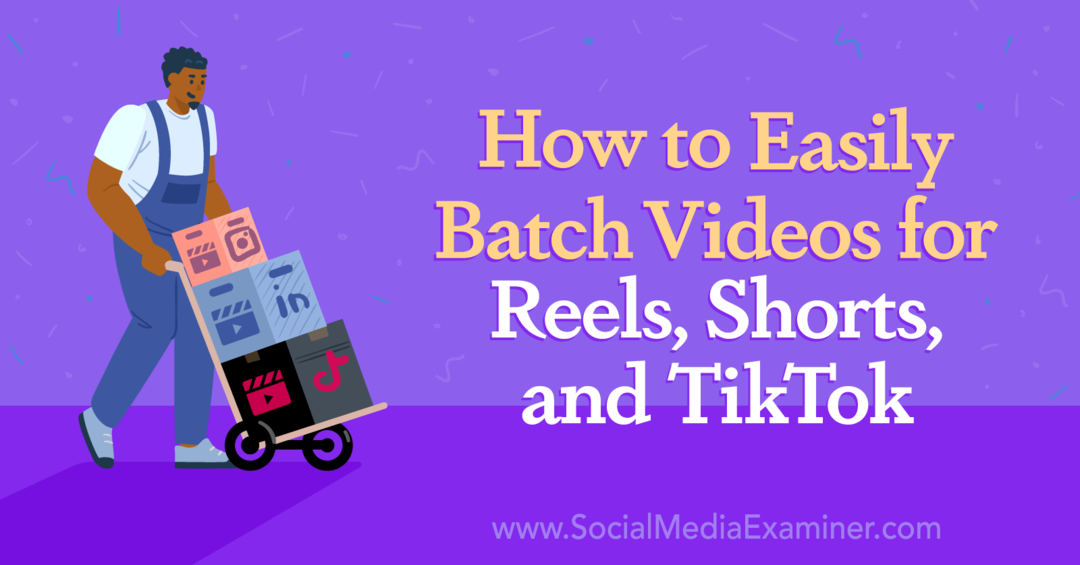כיצד להסיר את Adobe Flash מה- Mac שלך
תפוח עץ מק פלאש אדובי גיבור Mac Os / / February 27, 2021
עודכן לאחרונה ב

חזרה בשנת 2017, Adobe הכריזה על תוכניות להפסיק את התמיכה ב- Adobe Flash בכל הפלטפורמות. בתחילת השנה סוף סוף תמיכה הסתיים עבור Windows ו- Mac. לאחר שנכנס לאתרים מוקדמים, הכלי איבד טובה מזמן מכיוון שבעיות האבטחה המשיכו לצוץ וטכנולוגיה טובה יותר הגיעה למפתחי אתרים. תקנים פתוחים כמו HTML5, WebGL ו- WebAssembly הם כיום דבר שבשגרה. אם אתה משתמש ב- Mac, הגיע הזמן להסיר את Adobe Flash אחת ולתמיד. כך ניתן לעשות זאת.
פרידה ארוכה
זה היה בפברואר 2017, כאשר אדובי תוכניות שהוכרזו לפרוש פלאש. באותה עת ציינה החברה:
... בשיתוף פעולה עם כמה מהשותפים הטכנולוגיים שלנו - כולל אפל, פייסבוק, גוגל, מיקרוסופט ומוזילה - אדובי מתכננת לסיים את פלאש. באופן ספציפי, אנו נפסיק לעדכן ולהפיץ את נגן הפלאש בסוף 2020 ולעודד את יוצרי התוכן להעביר כל תוכן פלאש קיים לפורמטים פתוחים חדשים אלה.
בהתאמה לקראת המעבר, חברות השקיעו חלק גדול משנת 2020 בהסרת תאימות פלאש מדפדפני האינטרנט, כולל Microsoft Edge ו- Apple Safari. למרות זאת, עותק נפרד של Adobe Flash אולי עדיין חי במחשב שלך.
הסר את Adobe Flash ב- Mac
כדי להתחיל, חשוב לציין איזו גרסת MacOS מותקנת במחשב שלך. תוכל למצוא מידע זה על ידי לחיצה על לוגו של אפל בפינה השמאלית העליונה של המכשיר שלך. משם לחץ אודות Mac זה. תמצא את מספר הגרסה תחת שם ה- MacOS.
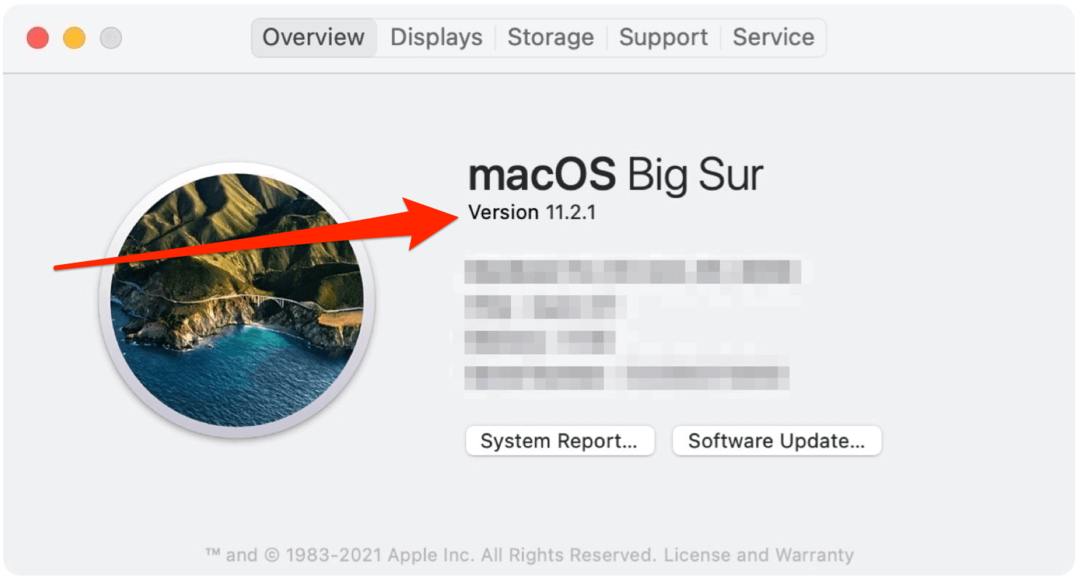
הוראות אלה מיועדות לכל הדפדפנים מלבד גוגל כרום. בקר באתר האינטרנט של Adobe המידע העדכני ביותר להסרת התקנת Adobe Flash עבור דפדפן זה.
ישנן דרכים שונות למחוק את Adobe Flash בהתאם לגירסת ה- MacOS. כל אחד מהם דורש התקנת קובץ מ- Adobe. בחר את הפתרון עבור גרסת ה- MacOS המותקנת במחשב שלך. קבצים אלה מגיעים ישירות מה- אתר Adobe.
עבור Mac OS X 10.4 ואילך, כולל גרסאות macOS
- Mac OS X, גרסה 10.6 ואילך: remove_flash_player_osx.dmg
- Mac OS X, גרסאות 10.4 ו- 10.5: remove_flash_player_osx.dmg
לאחר שתוריד את המתקין:
- עבור אל תיקיית הורדות עבור דפדפן ברירת המחדל שלך. ב- Apple Safari וב- Microsoft Edge בחר חלון> הורדות. במוזילה בחר כלים> הורדות. אם ה- Mac שלך משתמש ב- Mac OS X 10.7 (Lion), לחץ על סמל ההורדות המוצג בדפדפן. אם חלון ההתקנה של Flash Player אינו מופיע, בחר עבור> שולחן עבודה ב- Finder. גלול מטה לחלק ההתקנים ולחץ על הסר התקנת Flash Player.
- לחץ פעמיים על ה- מסיר התקנה בחלון ההורדות.
- נְקִישָׁה לִפְתוֹחַ אם תתבקש לפתוח את קובץ ההתקנה.
- בחר הסר התקנה כאשר מסיר ההתקנה מתחיל.
כעת עליך לסגור את דפדפן האינטרנט שלך. לפני שתעשה זאת, עליך להדפיס הוראות אלה כדי לסיים את תהליך הסרת ההתקנה. כפי שמסביר אדובי, “אל תלחץ על צא בחלון מסיר ההתקנה. זה מפסיק את תהליך ההתקנה. לאחר סגירת הדפדפנים, מסיר ההתקנה ממשיך אוטומטית עד לסיום ההתקנה. כאשר אתה רואה את ההודעה המודיעה לך כי הסרת ההתקנה הצליחה, לחץ בוצע.
לשני שלבים אחרונים, עליך להיכנס לספריה של המחשב בשתי ספריות:
/ ספרייה / העדפות / מקרומדיה / Flash Player / ספריה / מטמונים / Adobe / Flash \ Player
עבור Mac OS X 10.1 עד 10.3
- Mac OS X, גרסה 10.3 ומעלה: remove_flash_player_osx_10.2.dmg
לאחר שתוריד את המתקין:
- בחר חלון> הורדות כדי להציג את מסיר ההתקנה שהורד.
- מקם את קובץ ההתקנה בתוך חלון הורדות.
- לחץ פעמיים על ה- הסר את הקובץ בחלון ההורדות. אם תתבקש, הזן את שם המשתמש והסיסמה של המחשב שלך ולחץ בסדר.
- נְקִישָׁה לְהַמשִׁיך.
סגור את דפדפן האינטרנט שלך. לפני שתעשה זאת, עליך להדפיס הוראות אלה כדי לסיים את תהליך הסרת ההתקנה. לאחר סיום מסיר ההתקנה, החלון נסגר אוטומטית. סוף סוף, אתחל מחדש את המחשב שלך.
הסר את Adobe Flash: אישור
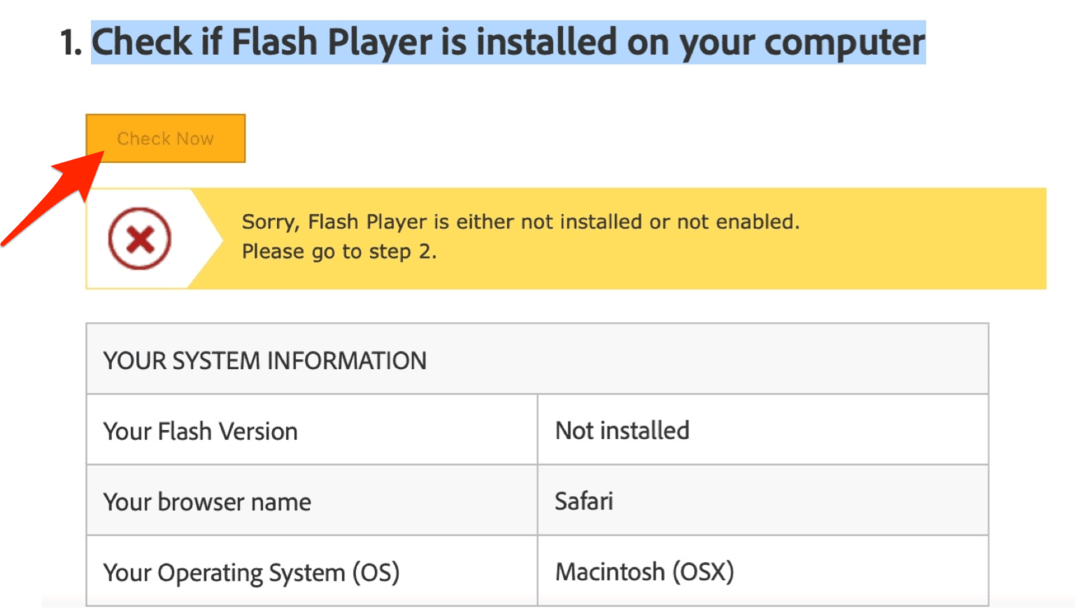
כעת עליך לוודא ש- Adobe Flash אינו מותקן עוד ב- Mac שלך. לשם כך, בקר באתר זה דף אינטרנט של Adobe. לאחר מכן לחץ על הקישור תחת הכותרת, "בדוק אם Flash Player מותקן במחשב שלך."
זהו זה! אין לך עוד Adobe Flash מותקן ב- Mac שלך. גלישה מאושרת.
התאמת מחירים בחנות: כיצד להשיג מחירים מקוונים בזמן קניות בחנות
קנייה בחנות לא אומרת שאתה צריך לשלם מחירים גבוהים יותר. הודות לערבות התאמת מחירים, תוכלו לקבל הנחות מקוונות בזמן הקניות ב ...
כיצד לתת מתנה לדיסני פלוס בכרטיס מתנה דיגיטלי
אם נהניתם מדיסני פלוס ורוצים לשתף אותו עם אחרים, כך תוכלו לרכוש מנוי של דיסני + מתנה עבור ...
המדריך שלך לשיתוף מסמכים ב- Google Docs, Sheets ו- Slides
אתה יכול לשתף פעולה בקלות עם היישומים מבוססי האינטרנט של גוגל. הנה המדריך שלך לשיתוף ב- Google Docs, Sheets ו- Slides עם ההרשאות ...